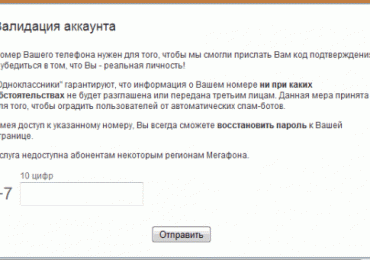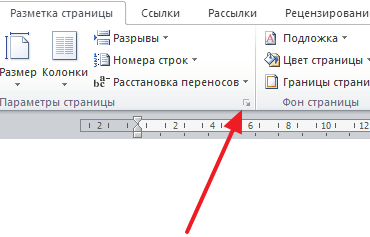Чтобы установить новую программу, уже давно не нужны компакт-диски и даже флэшки, достаточно доступа в Интернет. Нужную программу можно скачать с официальных сайтов разработчиков или распространителей, а также с многочисленных торрент-трекеров. Довольно часто программа в процессе установки «просит» установить еще одну, а пользователь, потеряв бдительность, соглашается. Вот таким образом и может оказаться на дисках компьютера такое сомнительное приложение, как Guard@Mail.ru.
Чтобы установить новую программу, уже давно не нужны компакт-диски и даже флэшки, достаточно доступа в Интернет. Нужную программу можно скачать с официальных сайтов разработчиков или распространителей, а также с многочисленных торрент-трекеров. Довольно часто программа в процессе установки «просит» установить еще одну, а пользователь, потеряв бдительность, соглашается. Вот таким образом и может оказаться на дисках компьютера такое сомнительное приложение, как Guard@Mail.ru.
Это приложение по своим действиям напоминает троян, поскольку:
- устанавливается либо вовсе скрытно, либо «довеском» к нужному файлу;
- блокирует все браузеры;
- мучает владельца компьютера ненужными ему рекламными поп-апами.
Все это не самые дружественные к пользователю действия, поэтому неудивительно желание большинства удалить Guard MailRu из системы побыстрее.
Просто удалить. Не получится?
Как обычно и бывает с подобными полувирусными модулями, удалить вредный Guard@Mail.ru не так и просто. Стандартный деинсталлятор Windows, располагающийся в Панели управления, в большинстве случаев с ним не справляется.
Наиболее известные утилиты для поиска вирусов и вредоносных программ – AVZ и Dr.WEB CureIt! Обнаруживают Guard MailRu не всегда. Отчего зависит качество их поиска – неизвестно, но даже если где-то в логах и есть упоминания о модуле, непрофессионал этого не поймет.
Для удаления GuardMailRu можно воспользоваться приложением Unlocker, неплохо удаляет его без долгих мучений и деинсталлятор файлового менеджера Total Commander в сборке PowerUser, начиная с версии 6.0.
Поэтому если пользователь совсем не профи, придется искать сведущего друга и прикармливать его хотя бы чаем с конфетами за избавление от этой пакости. Если же хоть небольшой опыт самостоятельных экспериментов (успешных!) есть, можно попробовать удалить приложение с компьютера самостоятельно.
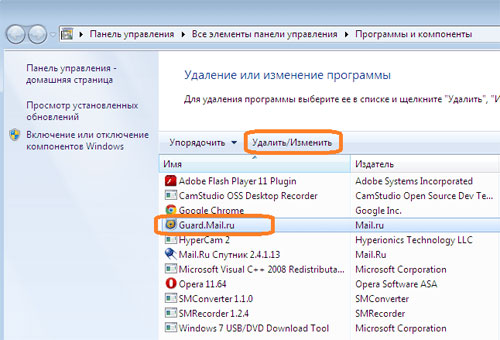
Удаление GuardMailRu
Итак, как удалить GuardMailRu вручную?
- Остановить службу Guard@Mail.ru. Это делается через пункт Администрирование Панели управления, в разделе Службы. Находим Guard и останавливаем.
- Остановить сам модуль. Обычно именно поэтому его не может удалить деинсталлятор операционной системы. Вызывается Диспетчер задач (Ctrl+Alt+Del), открывается вкладка Процессы, в списке выделяется Guard и процесс завершается. Причем нужно учесть такой нюанс: удалить надо и системный, и пользовательский процессы, для чего обязательно выбрать пункт «Отображать процессы всех пользователей».
- После этого можно попытать счастья с Удалением программ из раздела Программы и компоненты. Если счастья не получилось, то придется вручную удалить несколько папок и файлов, для чего лучше всего воспользоваться поиском. Скорее всего, кроме одноименной папки в Program Files придется проверить папки браузеров, а также папку Application Data.
- Почистить настройки всех браузеров. Как вариант, можно сбросить их на умолчательные.
- Заключительный аккорд: нужно удалить из реестра все упоминания о Guard MailRu. Это делается через меню Пуск, команда Выполнить, где вводится regedit. Поиском по реестру обнаруживаются все ветки, затронутые модулем и удаляются.
- Перезагрузка!
А напоследок я скажу…
Самое же лучшее – не устанавливать непроверенное ПО и не пользоваться сомнительными торрентами. Даже если файл очень нужен, стоит потратить дополнительные 10 минут на его поиск, в подавляющем большинстве случаев, его удастся скачать без «подарков», которые потом и не знаешь, как удалить.
Также рекомендуем почитать каким образом можно избавиться от MetaCrawler